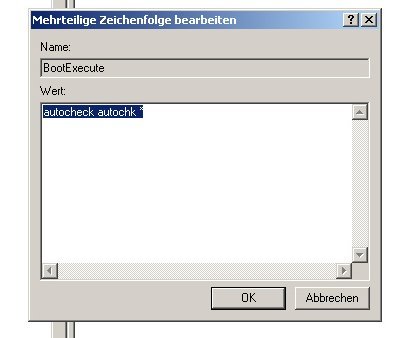CBL empfiehlt: Finger weg von Checkdisk bei RAIDs
Der Einsatz des Kommandos »chkdsk« (Checkdisk) bei Windows ist mit Vorsicht zu genießen. Denn laut CBL Datenrettung häufen sich Datenverluste im Zusammenhang mit dem Windows-Hilfsprogramm für die Datenträgerüberprüfung. Im Zusammenhang mit RAID-Systemen drohen mit chkdsk sogar äußerst zerstörerische Wirkungen. Der Autostart des Festplattenprüfprogramms sollte deshalb deaktiviert sein.
Eigentlich ist das standardmäßig in Windows vorhandene Tool ein nützliches Programm: Es sucht auf der Festplatte nach fehlerhaften Sektoren und transferiert dort vorhandene Daten in andere Bereiche. Anschließend markiert es die Sektoren als defekt, so dass das Betriebssystem keine Daten mehr dorthin schreibt.
»Reparatur des Dateisystems geht auf Kosten von Daten«
»Doch Vorsicht! Wir müssen immer wieder feststellen, dass die Reparatur des Dateisystems auf Kosten von Daten geht«, mahnt Conrad Heinicke, Projektmanager bei CBL Datenrettung. »Datenverlustauffälligkeiten im Zusammenhang mit ‚Disk Utility’ beim Mac und ‚fsck’ unter Linux sind bisher nicht zu verzeichnen, obwohl hier theoretisch die selbe Gefahr besteht. Das Hauptproblem ist der automatische unkontrollierte Start von Checkdisk, die entsprechenden Programme der anderen Betriebssysteme starten nicht automatisch.«
Verheerende Auswirkungen hat Checkdisk auf RAIDs, da das Programm nicht für Festplattenverbünde gedacht is. Denn es behandelt die RAID-Disks wie Einzelplatten, und zerstört dadurch ihre innere Logik. Bei RAIDs, die unter Windows laufen, ist es unerlässlich, den automatischen Start von Checkdisk abzuschalten, damit es zum Beispiel beim Hochfahren nach einem Stromausfall keine Änderungen an den Platten vornimmt.
So schalten Sie den automatischen Checkdisk-Start ab
Ein Anwender sollte dazu in der Registry im Eintrag »BootExecute« den Wert »autocheck autochk*« löschen. Dieser befindet sich im folgenden Verzeichnis:
HKEY_LOCAL_MACHINE\SYSTEM\CurrentControlSet\Control ( bei Windows XP),
HKEY_LOCAL_MACHINE\SYSTEM\CurrentControlSet\Control\Session Manager (Windows Vista, Windows 7).
»Wer sich gut genug auskennt, dass er Checkdisk gegebenenfalls manuell im DOS-Prompt ausführen kann, sollte die Automatik auch bei Einzelplatten abschalten«, erklärt Heinicke. »Bei einem RAID sollte es aber auf jeden Fall abgeschaltet werden. Da ist dieses sonst hilfreiche Programm eine häufige Datenverlustursache.«
.